5 formas de corregir el error "FALLA DE PÁGINA EN ÁREA NO PAGINADA" [2023]
Publicado: 2023-08-04Recientemente, Microsoft ha dado grandes pasos para mejorar la estabilidad de Windows mediante la corrección de errores. Sin embargo, muchos usuarios todavía luchan con un problema común: la pantalla azul de la muerte (BSOD). Aunque hay varios errores BSOD, como el Error 0x0 0x0 y la administración de la memoria del código de detención, este artículo se centrará en "FALLA DE PÁGINA EN ÁREA NO PAGINADA", que generalmente es causada por problemas de hardware.
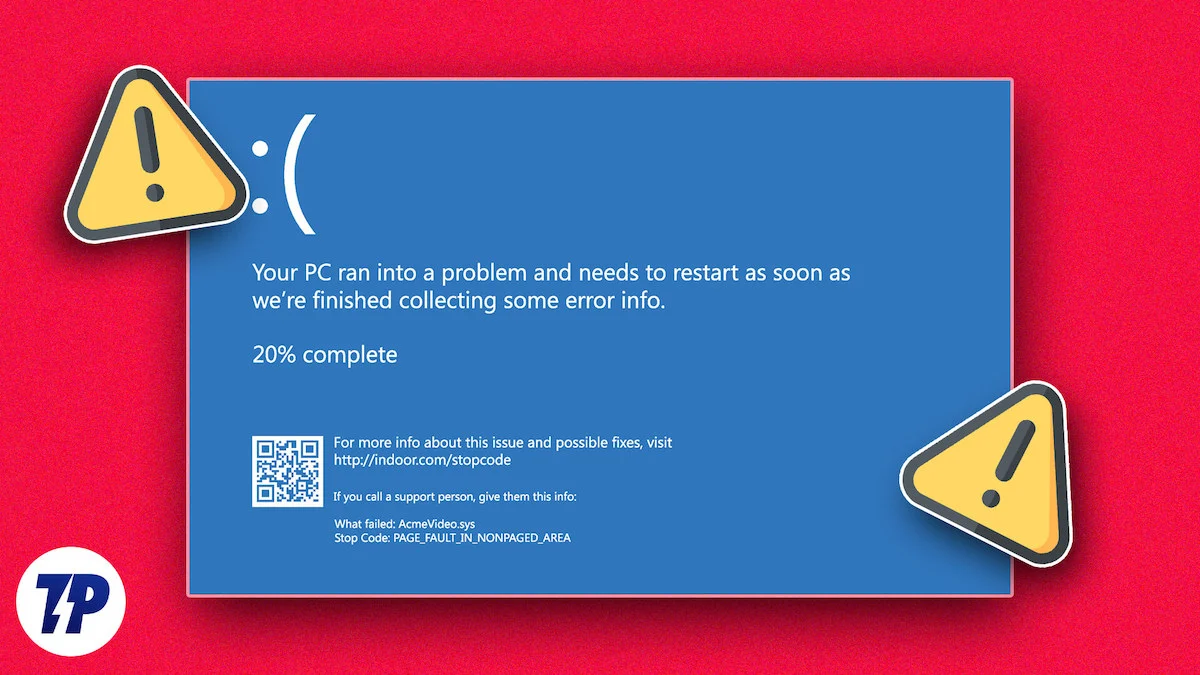
Afortunadamente, hay varias formas de corregir este error sin reemplazar el hardware. Este artículo se centrará en los mejores métodos para lograrlo.
Tabla de contenido
¿Qué es un código de parada FALLO DE PÁGINA EN ÁREA NO PAGINADA?
El código de detención FALLO DE PÁGINA EN ÁREA NO PAGINADA es un error BSOD común que puede bloquear su computadora. Hay varias razones por las que puede ocurrir este error. Puede deberse a una memoria del sistema no válida (cuando Windows no puede encontrar los datos a los que necesita acceder desde la memoria), archivos o datos del sistema corruptos o dañados, controladores obsoletos o incluso un ataque de virus o malware.
El hardware defectuoso también puede ser la causa de este error. Además, los sectores lógicos defectuosos en su dispositivo de almacenamiento secundario, como su disco duro o SSD, también pueden provocar el error de falla de página en el área no paginada.
Cómo arreglar FALLA DE PÁGINA EN ÁREA NO PAGINADA
Afortunadamente, hay varias formas de corregir el error "FALLO DE PÁGINA EN ÁREA NO PAGINADA" en Windows 10/11. Antes de dar cualquier paso importante, siempre es mejor comenzar con lo básico, como simplemente reiniciar su PC o computadora portátil o intentar iniciar en modo seguro. A menudo, un simple reinicio puede solucionar problemas de hardware y periféricos. Si reiniciar la computadora no soluciona el problema, puede probar las siguientes soluciones para corregir el error "PAGE_FAULT_IN_NONPAGED_AREA":
Actualizar controladores de dispositivos
Los controladores de dispositivo defectuosos son una de las causas más comunes de la mayoría de los errores BSOD como FALLO DE PÁGINA EN ÁREA NO PAGINADA. Entonces, antes de pasar a soluciones más avanzadas, primero actualicemos los controladores del dispositivo. Para actualizar los controladores del dispositivo, debemos realizar los siguientes pasos:
- Presione Ctrl + X en su teclado y seleccione la opción Administrador de dispositivos en el menú emergente.
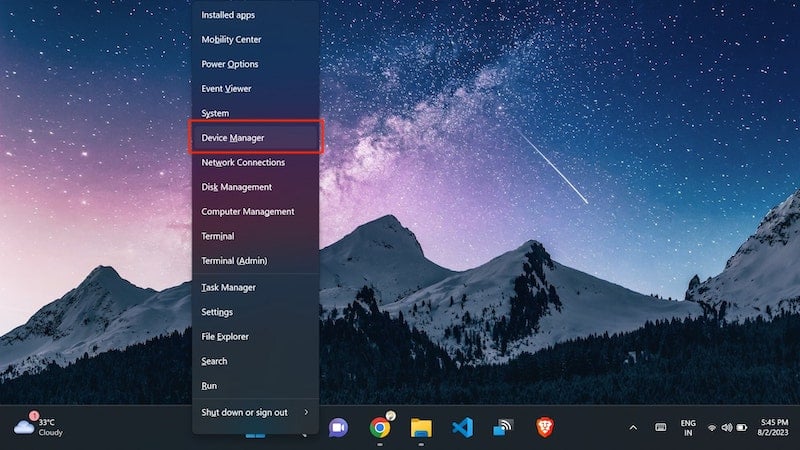
- Ahora expanda los controladores de dispositivo haciendo clic en la flecha en el lado izquierdo.
- Luego haga clic con el botón derecho en el controlador principal y haga clic en Actualizar controlador.
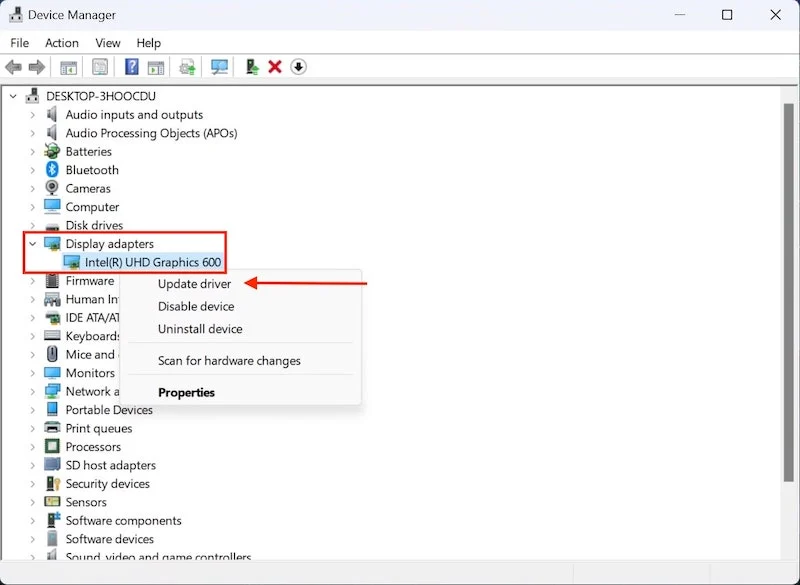
- En la siguiente pantalla, haga clic en Buscar controladores automáticamente.
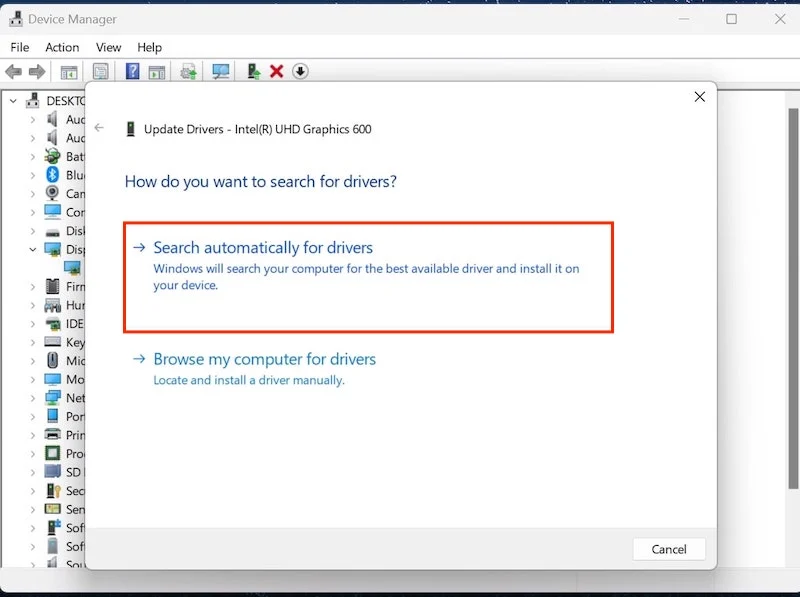
Su sistema ahora buscará en Internet el último software de controlador y lo instalará en su dispositivo. Debe realizar este paso para cada controlador de dispositivo por separado. Si la actualización de los controladores del dispositivo no soluciona el problema, procederemos al siguiente paso.
Ejecute la herramienta de diagnóstico de memoria de Windows
Si tiene el error "FALLA DE PÁGINA EN ÁREA NO PAGINADA", una memoria RAM defectuosa puede ser la causa principal. Para diagnosticar el problema, puede usar la herramienta de diagnóstico de memoria de Windows integrada para determinar si su RAM está defectuosa o no.
Para utilizar la herramienta de diagnóstico de memoria en Windows:
- Comience por buscar Herramienta de diagnóstico de memoria en la barra de búsqueda.
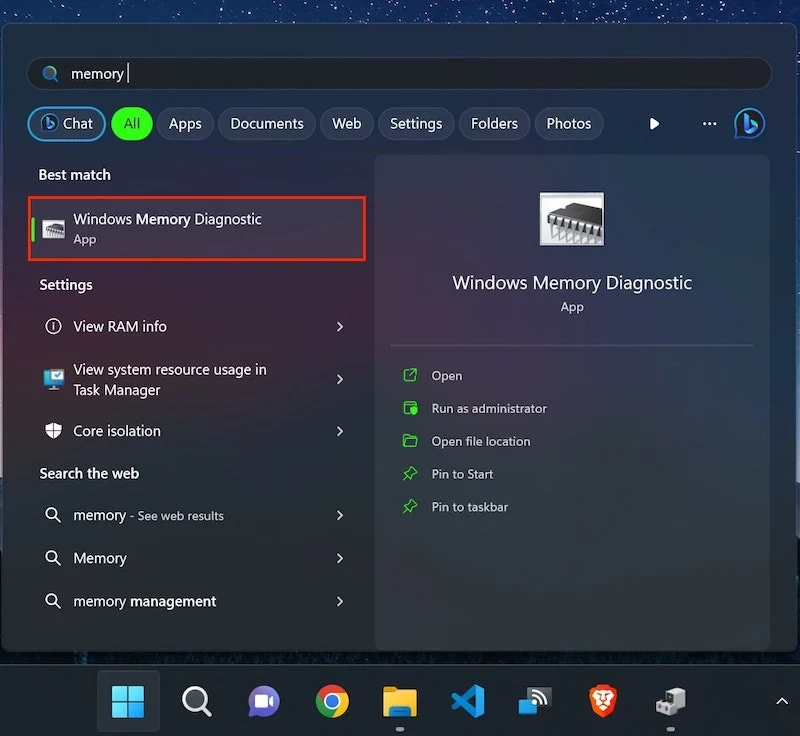
- Haga clic en el resultado y, en la siguiente pantalla, haga clic en Reiniciar ahora y compruebe si hay problemas.
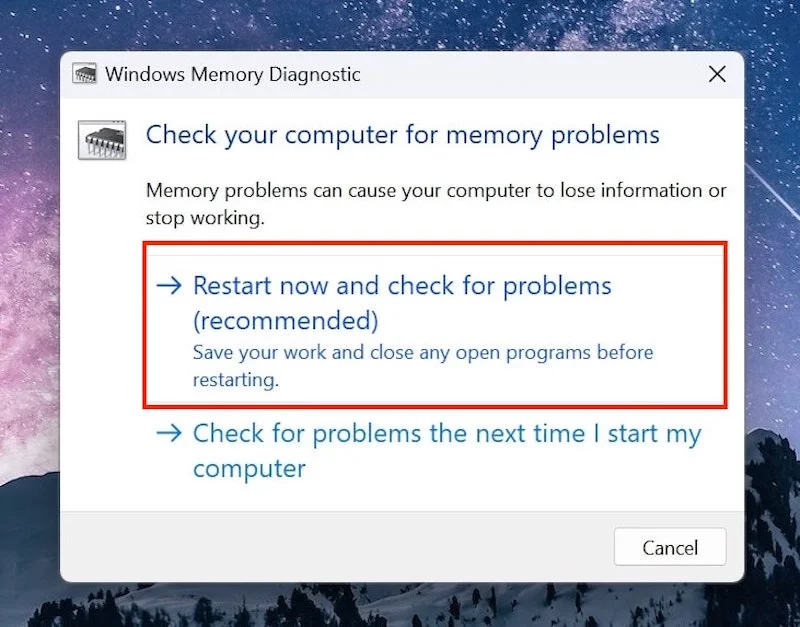
Si la RAM está defectuosa o dañada, debe reemplazarla por una nueva. Si el error BSOD persiste, debemos pasar al siguiente paso.

Deshabilitar Administrar automáticamente el tamaño del archivo de paginación
Windows administra automáticamente el tamaño del archivo de paginación para optimizar el rendimiento del sistema. Sin embargo, en ciertos escenarios, esto puede conducir a errores inesperados. Para evitar esto, puede desactivar la gestión automática del tamaño del archivo de paginación siguiendo estos sencillos pasos:
- Comience buscando Acerca de su PC en la barra de búsqueda y haga clic en el siguiente resultado.
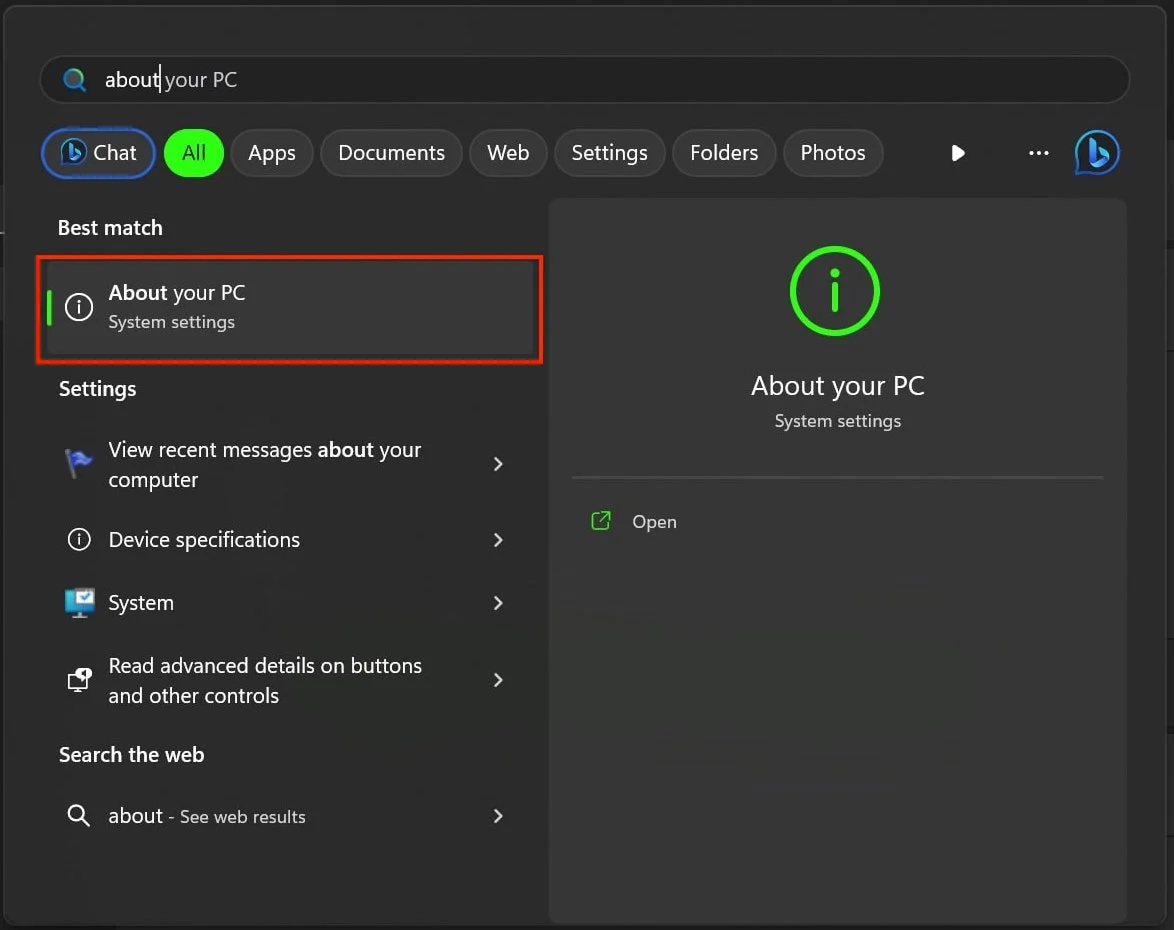
- Aquí, toque Configuración avanzada del sistema para abrir la ventana Propiedades del sistema .
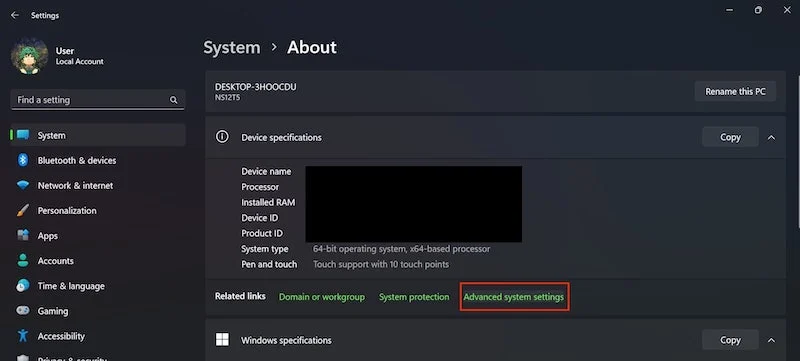
- Ahora cambie a la pestaña Avanzado y haga clic en Configuración en la pestaña Rendimiento.
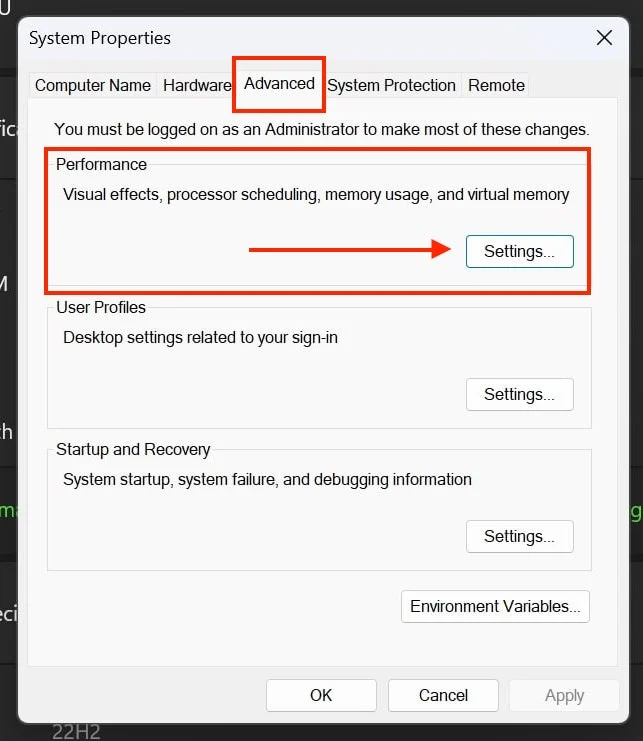
- Vuelva a la pestaña Avanzado y haga clic en Cambiar en Memoria virtual.
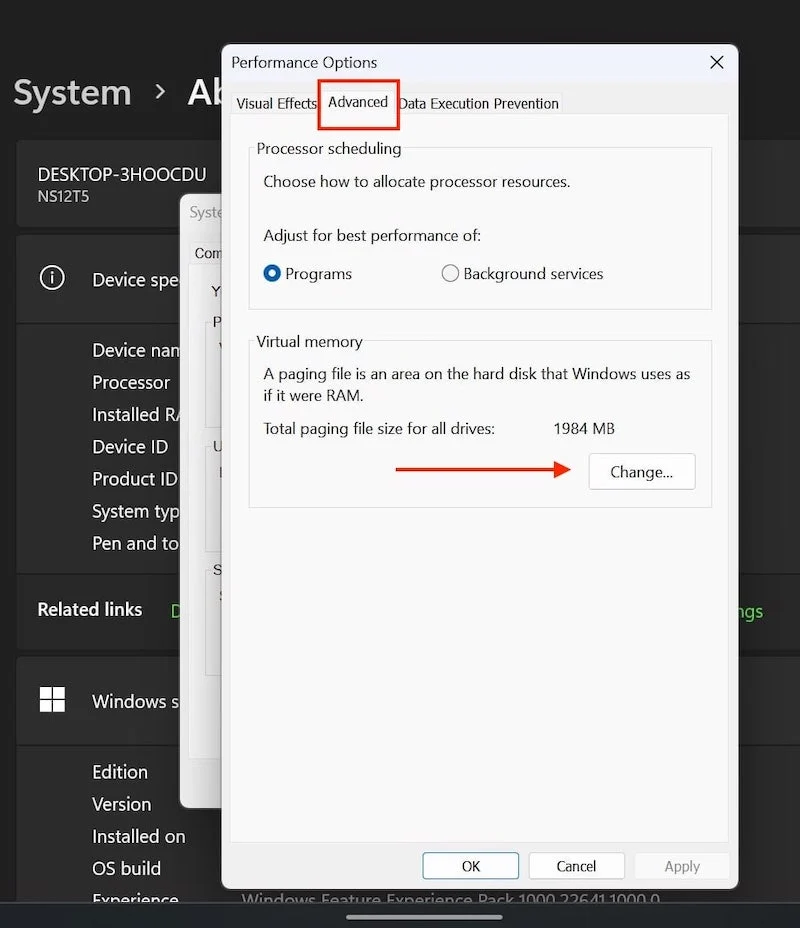
- Finalmente, desmarque Administrar automáticamente el tamaño del archivo de paginación para todos los controladores.
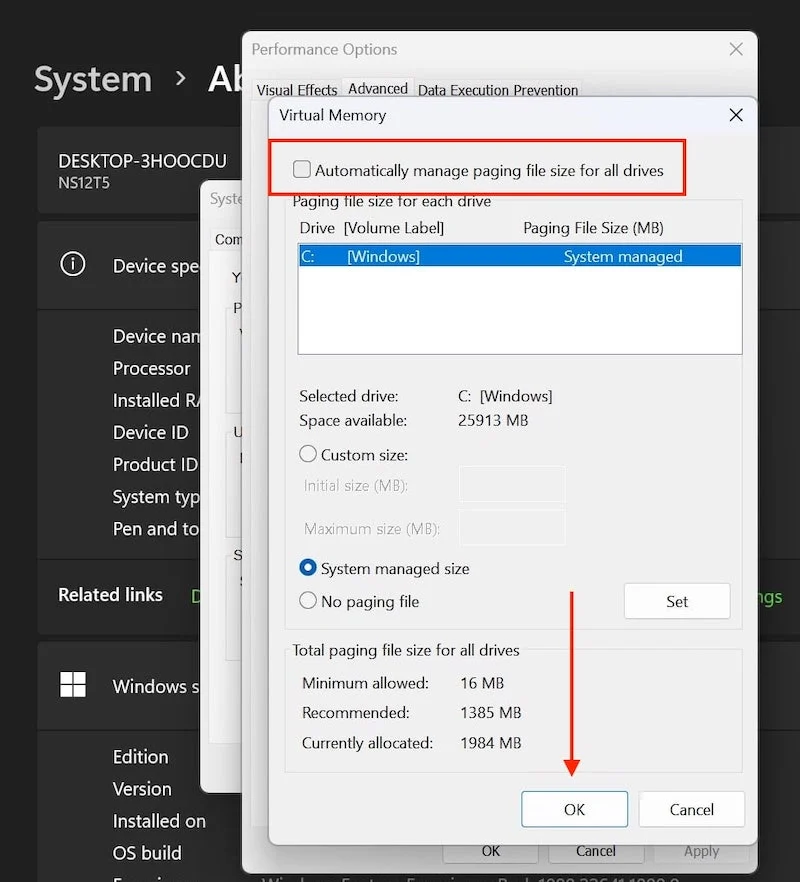
- Haga clic en Aceptar para aplicar los cambios.
Reinicie el sistema y verifique si el error persiste o no.
Verifique la unidad en busca de errores
A veces, los problemas con el disco duro pueden activar el código de detención "FALLA DE PÁGINA EN ÁREA NO PAGINADA". En este caso, puede utilizar la utilidad integrada de Windows "CHKDSK" (Comprobar disco) para encontrar sectores defectuosos o errores lógicos en la unidad principal. Aquí puede aprender cómo ejecutar la utilidad Comprobar disco en Windows:
- Haga clic en la barra de búsqueda de Windows y busque CMD.
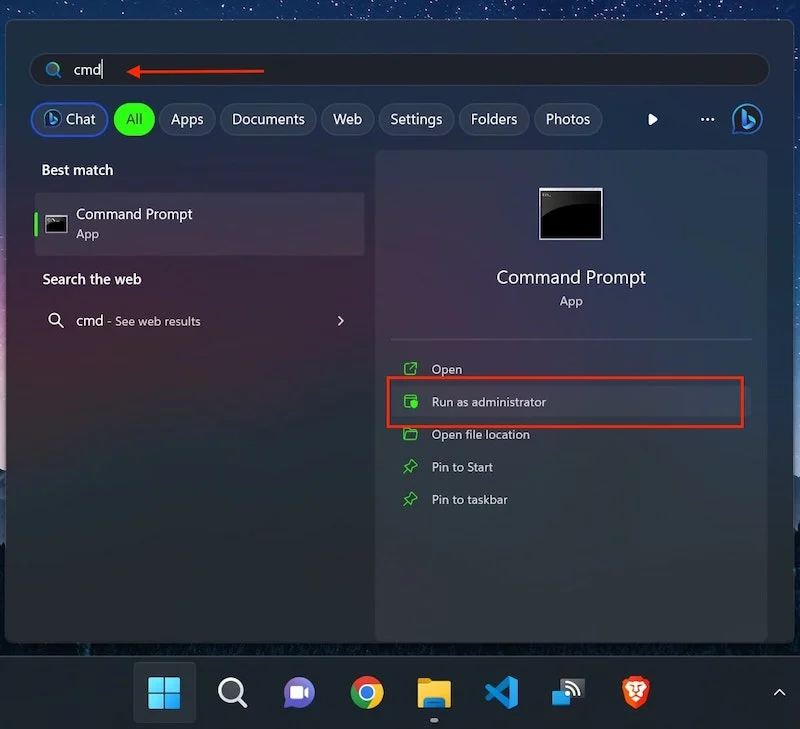
- En el panel derecho, haga clic en Ejecutar como administrador.
- Luego copie y pegue el siguiente código en la ventana de CMD.
chkdsk C: /f/x/r (C representa la unidad principal donde se almacena el sistema operativo)
![usar el comando chkdsk 5 ways to fix “page fault in nonpaged area” error [2023] - use chkdsk command](/uploads/article/14528/3Hf8bNpY4SfrnQlR.jpg)
- Presione la tecla Enter para continuar con el proceso.
Luego reinicie su sistema. La utilidad chkdsk reparará la unidad principal y ya no debería ver el error BSOD.
Ejecute SFC para verificar si hay archivos de sistema dañados
Si los pasos anteriores no funcionan y aún recibe el error BSOD "FALLO DE PÁGINA EN ÁREA NO PAGINADA", debe intentar ejecutar SFC (Comprobador de archivos de sistema). Esta es una utilidad del sistema que encuentra y repara automáticamente los archivos del sistema corruptos. Para ejecutar el comando SFC, siga estos pasos:
- Ejecute CMD como administrador y pegue el siguiente código en la ventana de CMD.
sfc /scannow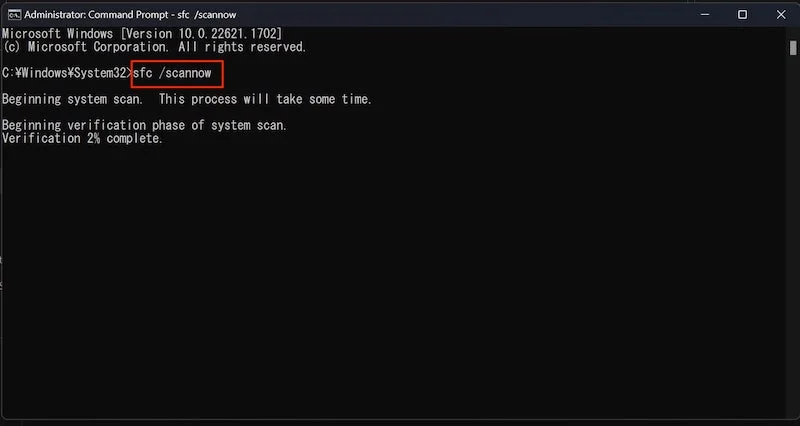
- Presiona Enter para continuar con el proceso.
- Y reinicie su computadora.
Los archivos del sistema dañados se escanearán y repararán automáticamente y ya no tendrá que lidiar con la falla de página en el código de parada no paginado.
Estas son algunas formas rápidas de corregir el código de detención "FALLO DE PÁGINA EN ÁREA NO PAGINADA" tanto en Windows 10 como en Windows 11. Si el error persiste, también puede intentar reinstalar Windows, pero tenga en cuenta que podría perder sus datos si no lo hace. No tengo copias de seguridad. Sin embargo, todas las soluciones mencionadas en este artículo deberían ayudarlo a corregir el error BSOD. Espero que encuentre útil el artículo. Si tiene alguna otra sugerencia, no dude en compartirla en los comentarios a continuación.
Preguntas frecuentes sobre cómo solucionar el FALLO DE PÁGINA EN EL ÁREA NO PAGINADA
¿Reemplazar el hardware solucionará el problema?
Reemplazar el hardware puede solucionar el problema porque, en el 90 % de los casos, el hardware defectuoso, como la RAM o la memoria, es la principal causa de este problema, pero antes de hacerlo, puede probar las soluciones mencionadas en este artículo para solucionar el error de página. en error de área no paginada.
¿Qué es un error de página en el área no paginada al instalar los controladores?
Al instalar controladores, el error "Error de página en área no paginada" puede ocurrir si el controlador es incompatible con el hardware de la computadora o si el controlador está dañado. En algunos casos, el error también puede ocurrir si el controlador no está instalado correctamente.
¿El error “FALLO DE PÁGINA EN ÁREA NO PAGINADA” es específico de ciertas versiones de Windows?
No, el error "FALLA DE PÁGINA EN ÁREA NO PAGINADA" puede ocurrir en varias versiones de Windows, incluidas Windows 11, Windows 10, Windows 8.1, Windows 7 y versiones anteriores.
¿Los conflictos de software pueden desencadenar el error "FALLA DE PÁGINA EN ÁREA NO PAGINADA"?
Sí, los conflictos de software, especialmente entre los controladores de dispositivos o los programas recién instalados, pueden provocar este error. Es esencial verificar si hay software incompatible o instalaciones recientes que puedan haber causado el problema.
